A cikk tartalma:
- 1 Mi a vízjel?
- 2 Távolítsa el a vízjelet az Eltávolítás logóval elemmel
- 3 Törölje a video logót az Avidemux használatával
Mi a vízjel?
A vízjel általában áttetsző kicsi kép, amely a keretek sarkában található, de lehet más helyeken. Az ilyen jelek azt mutatják, hogy a videó részt vesz abban vagy más szervezet, egyszerű információs jelentéssel bírhat. A védjegy gyakran arra szolgál, hogy a márka felismerhető legyen, így a nézők láthatják azt. képesek voltak azonosítani a szerzőt. Egyesekben azt is érdemes figyelembe venni vízjelet a szerzői jog tilt törvény. De vannak olyan technikai jelek is, amelyek a kezdeteket tükrözik felvétel rögzítése, például „REC”, vagy ideiglenes megjelenítés a rés, amelyben a filmet forgatták.
Lásd még: Hogyan lehet kivágni a hangot az online videóból.
Távolítsa el a vízjelet az Eltávolítás logóval elemmel
A Logó eltávolítása mostantól bármilyen statikus kivágható felirat a videokeretre. Az egyik legerősebb előnye a könnyű használat. Minden nagyon világos benne, az eszköztáron csak néhány gomb található szükséges a programmal való munka során. Nem kell sokáig találkozzon a professzionális videószerkesztőkkel, mert vannak nagyszerű eszköz, amelyet vízjelek mosására hoztak létre video.
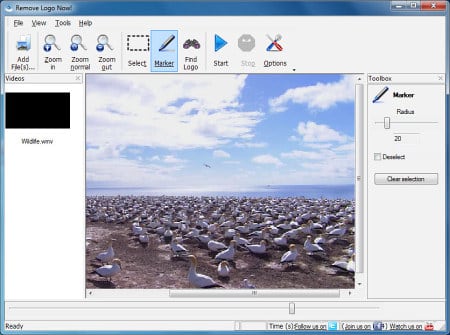
Tisztítottuk meg a videót a felesleges szövegről
A programot az Inpainting algoritmus alapján hozták létre. ezt a technológia lehetővé teszi a feliratok, a TV-csatornák logóinak, a dátum és a fájl törlését videoidő, bármilyen más statikus objektum. Még a legnehezebbben is a helyzetek csak észrevehetetlen tárgyak maradhatnak. Annak érdekében, hogy használja ezt a programot, lépjen a hivatalos weboldalra Szerkesztő https://www.removelogo.com/en/remove-logo-from-video/ és válassza ki a szükséges verziót. Töltse le és telepítse a programot.
- Indítsa el a szerkesztőt, és kattintson a bal oldali “Fájl hozzáadása” elemre.
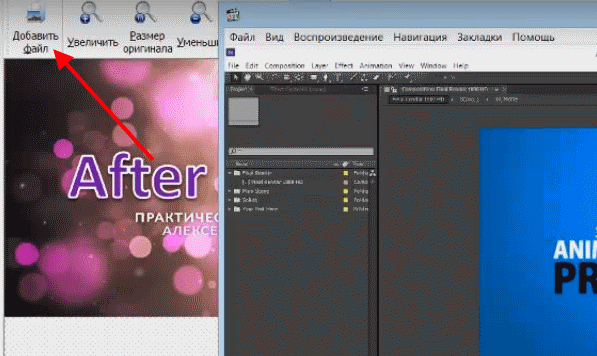
- Nyissa meg a videót a Logó eltávolítása mappában
- Az eszköztáron kattintson a “Marker” elemre a kiválasztáshoz manuálisan törli a területet.

- Маркер на панели инструментов
Вы можете также выбрать “Найти логотип”, тогда ваш водный jel a videón a program megpróbálja önmagában megtalálni. Utána ő eltávolítja. Ha az Ön esetében a vízjel bonyolult elemeket, jobb, ha egy jelölőt használ, és kiválaszt egy területet egyedül.
- Feltételezzük, hogy kiválasztott egy markert. Finoman emelje ki logó terület. Ki kell választania a rejtett részeket. Minél alaposabban és részletesebben csinálja, annál jobb eredményezhet. Növelje meg, hogy könnyebb legyen az Ön számára terület víz jel.
- Amikor minden kész, el kell kattintania a „Start” gombra az eszköztáron.
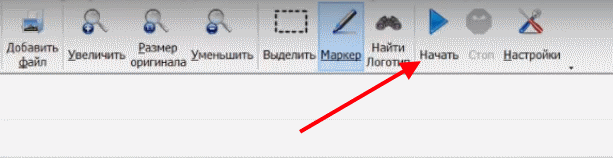
- Кнопка “Начать” на панели инструментов
Далее выберите папку, куда будет сохраняться ваше видео, а такжеaz objektumok videóból való eltávolításának egyik módja. És nyomja meg a gombot A jobb oldalon található “Start” a blokkban, az üzemmódválasztás alatt.
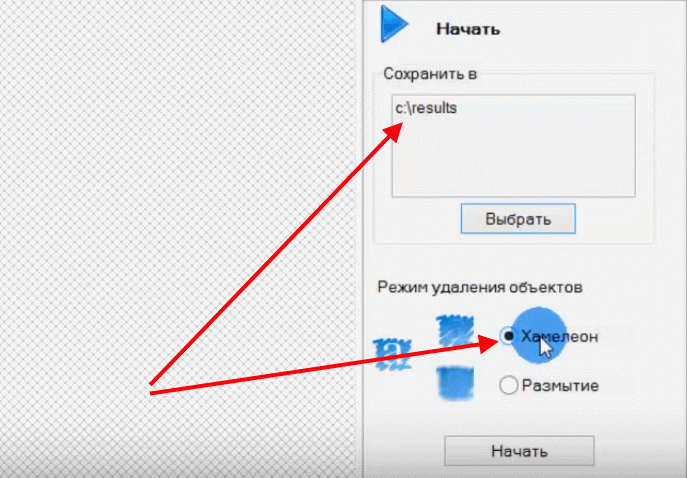
- Válasszon egy módot és mappát a kész videó mentéséhez
Ajánlom: Hogyan lehet videókat rögzíteni darabokból és overlay-ből a zenéhez.
Videó logó törlése az Avidemux segítségével
Az Avidemux egy olyan program, amely lehetővé teszi a logók törlését is, távolítsa el a vízjeleket a videódból. Ez elég egyszerű és felhasználóbarát szerkesztő, amely hasznos funkciókat. A vízjelek eltávolításán túl a szoftver:
- adjunk hozzá vizuális effektusokat a videóhoz, különféle szűrőket;
- konvertálni a videót más formátumra;
- Audio stream exportálása és importálása a videóba
- felirat eszköz;
- dolgozzon a parancssorral.
Az Avidemux elérhető a http://biblprog.org.ua/en/avidemux/ oldalon. A program használata:
- Telepítse és futtassa a számítógépen.
- Húzza a videót a számítógép mappájából a munkaablakba video szerkesztő egy fekete négyzetben.
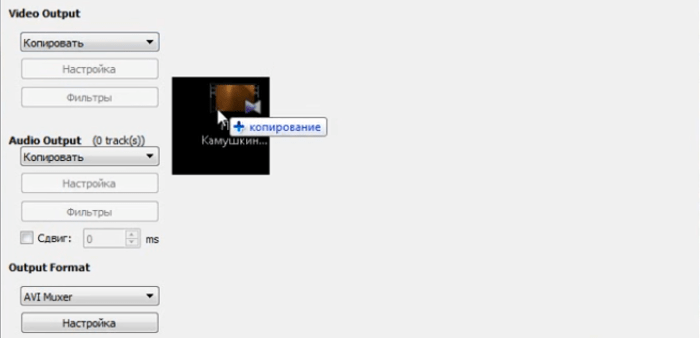
- Húzza a videót az Avidemux program munkaablakába
- A “Videó kimenet” blokkban válassza a “Másolás” lehetőséget, majd a beillesztést a legördülő listából válassza az “Mpeg4 ASP (xvid4)” lehetőséget.
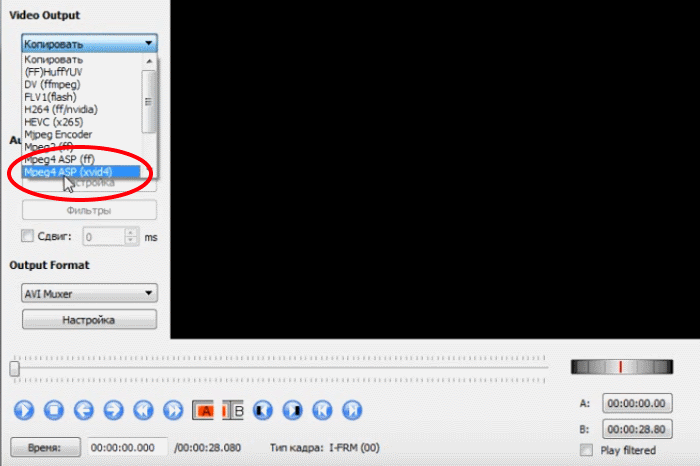
- Válassza ki a videó kimenetet az eszköztáron.
- Most ugorjon a “Szűrők” elemre. Közvetlenül a blokk alatt található. Msgstr “Videokimenet”. A megjelenő ablakban, a blokk bal oldalán válassza a lehetőséget “Élesség”, és a jobb oldali blokkban az “Mplayer delogo2”, csináld dupla kattintással.
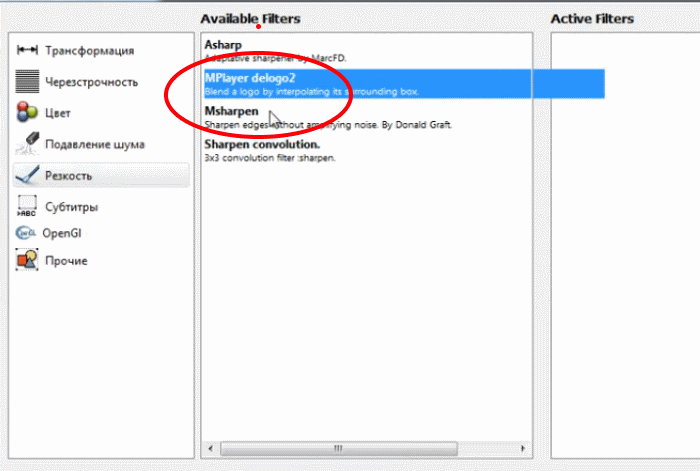
- A videó élességének kiválasztása
- Ezután állítsa be az értékeket a bal felső sarokban vagy egyszerű egérválasztással állítsa be azt a területet, ahol van a vízjele aláírására.
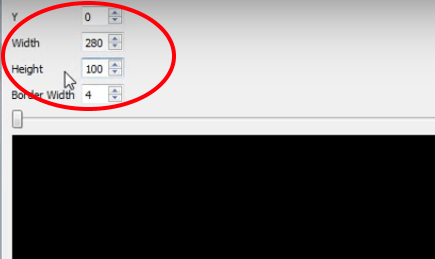
- Adja meg annak a területnek a koordinátáit, amelyben a víz található знак
- Amikor a területről dönt, figyeljen az ablak alján van egy “Előnézet” jelölőnégyzet, tegyen rá pipát és vízjelét eltűnik.
- Ezután kattintson az “OK” gombra a műveletek megerősítéséhez. ezért Távolítson el annyi vízjelet és aláírást, amennyit csak akar, logók és egyéb dolgok bármilyen videóról.
- Amikor a videó készen áll, és az összes vízjelet eltávolítják a videóból, A videó mentéséhez kattintson a tetején lévő hajlékonylemez ikonra.
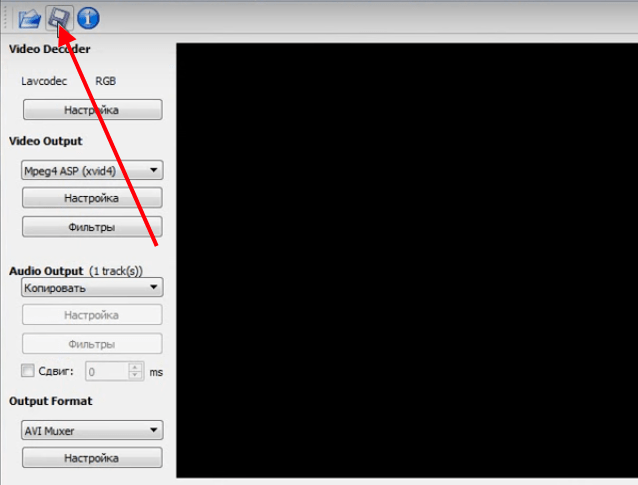
- Кнопка сохранения видео
В открывшемся окне выберите папку, укажите название новогоvideo, ha szükséges, és kattintson az “OK” gombra. A program után létrehoz egy új fájlt, és már a lejátszóban megnézheti, amelyet a számítógépen használ.
